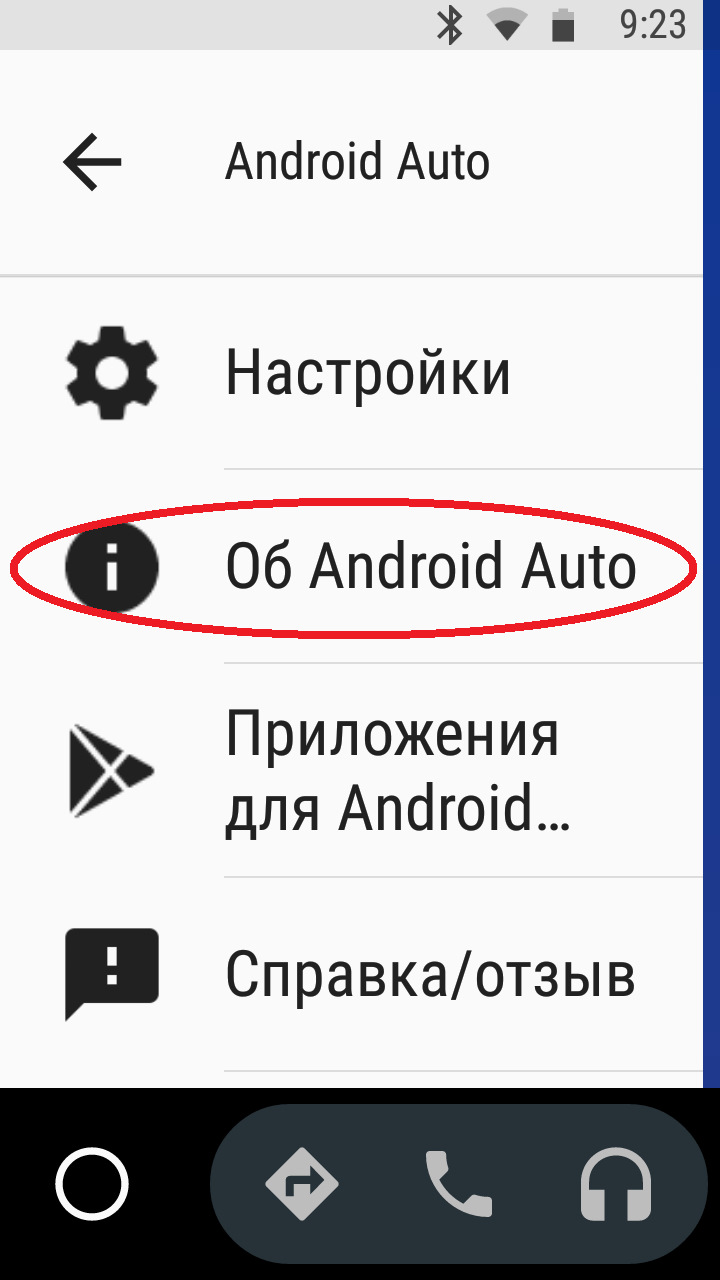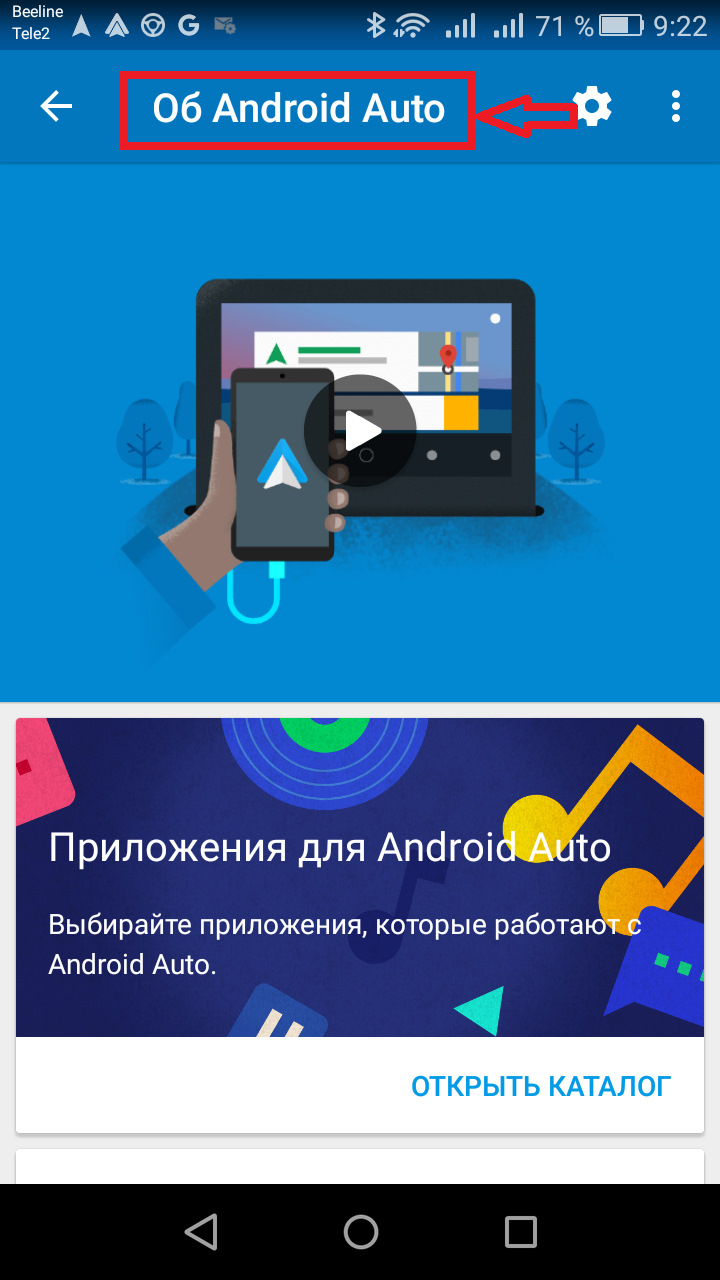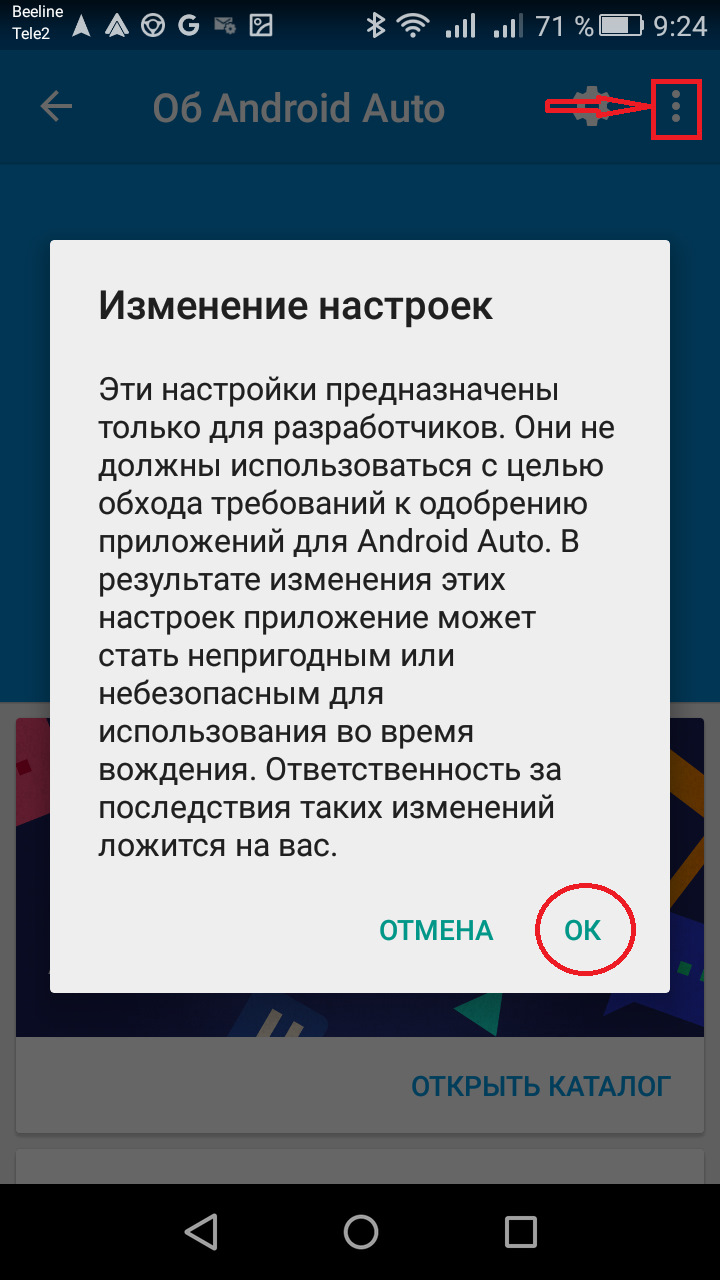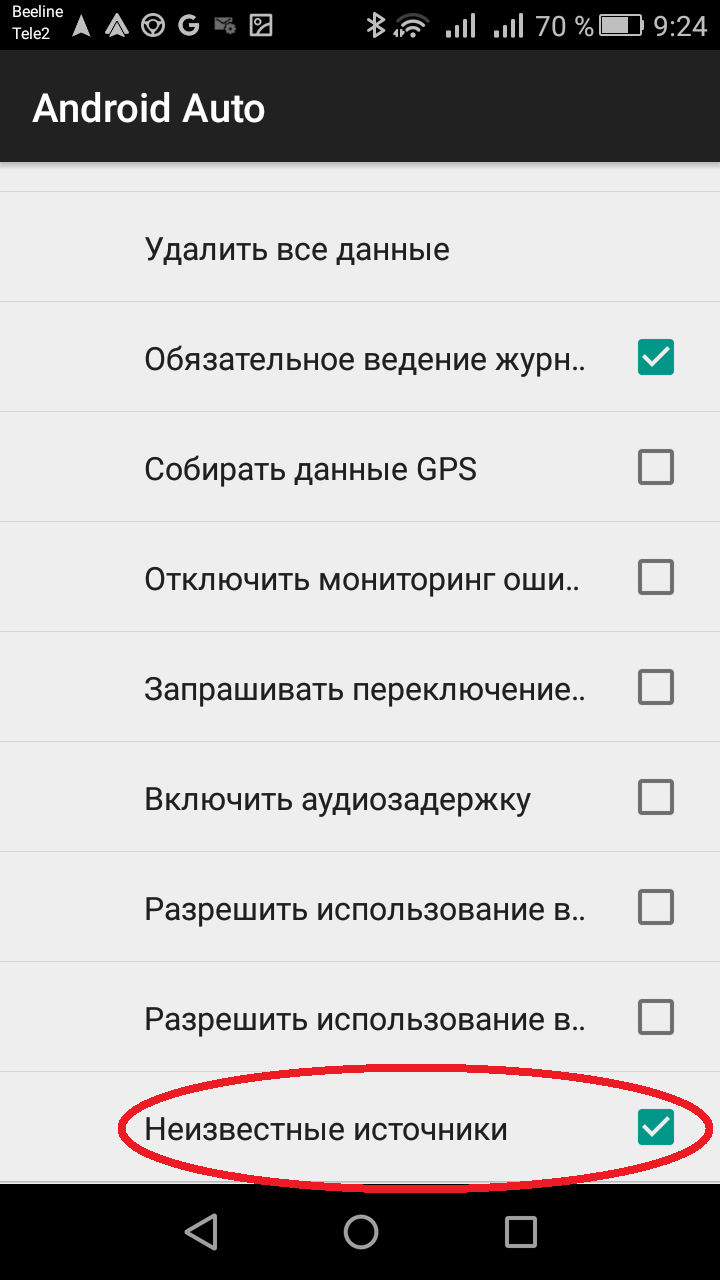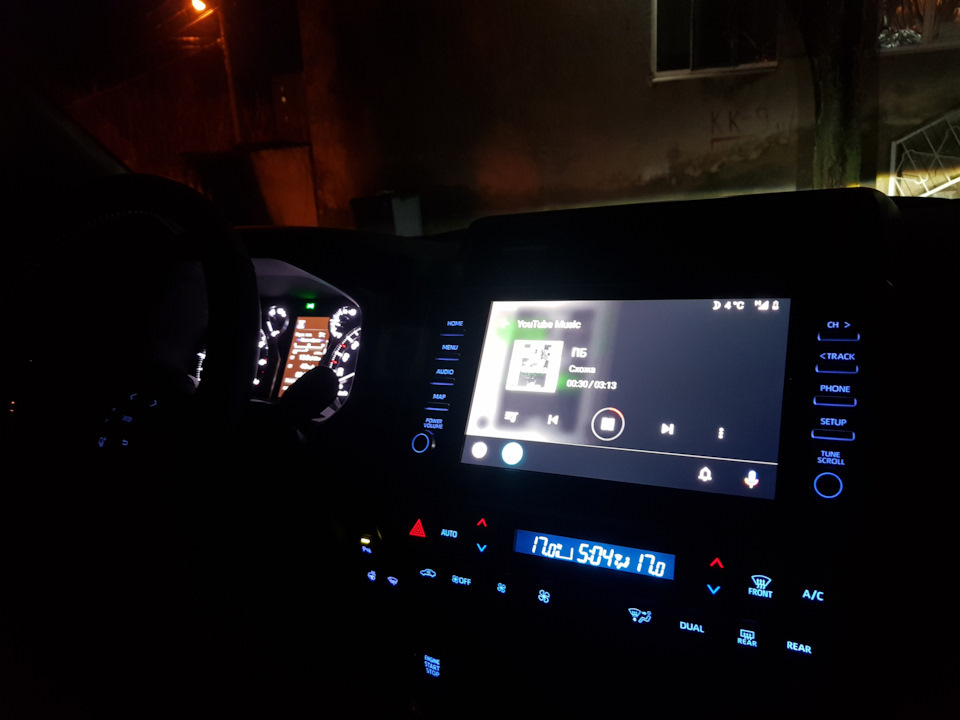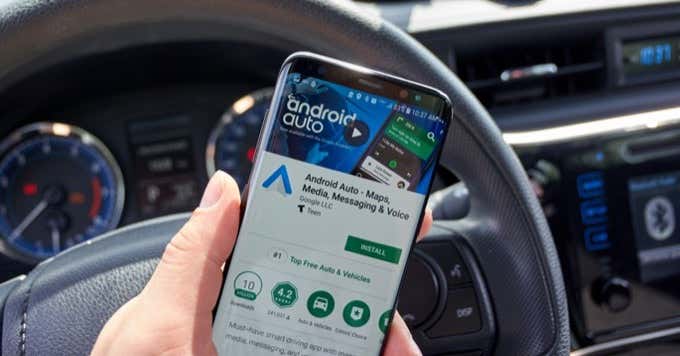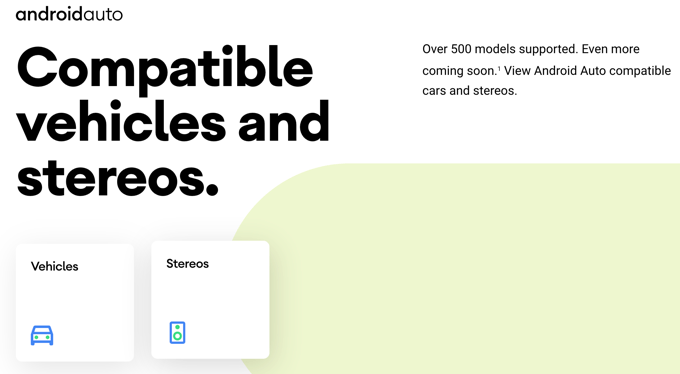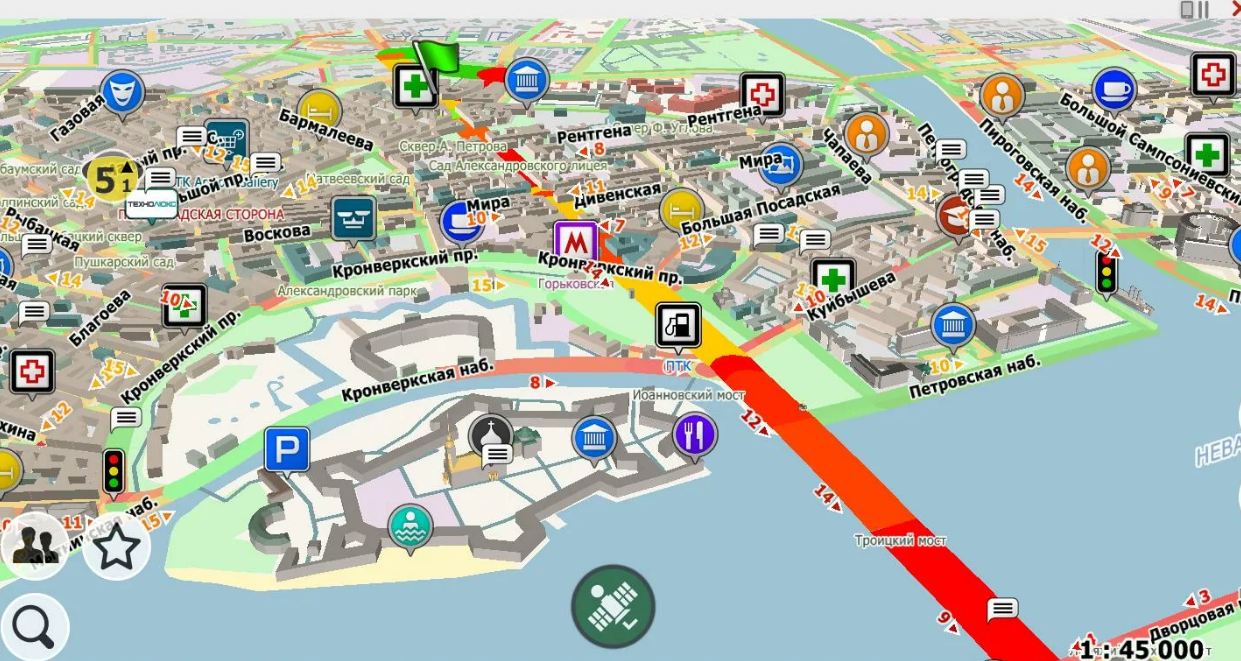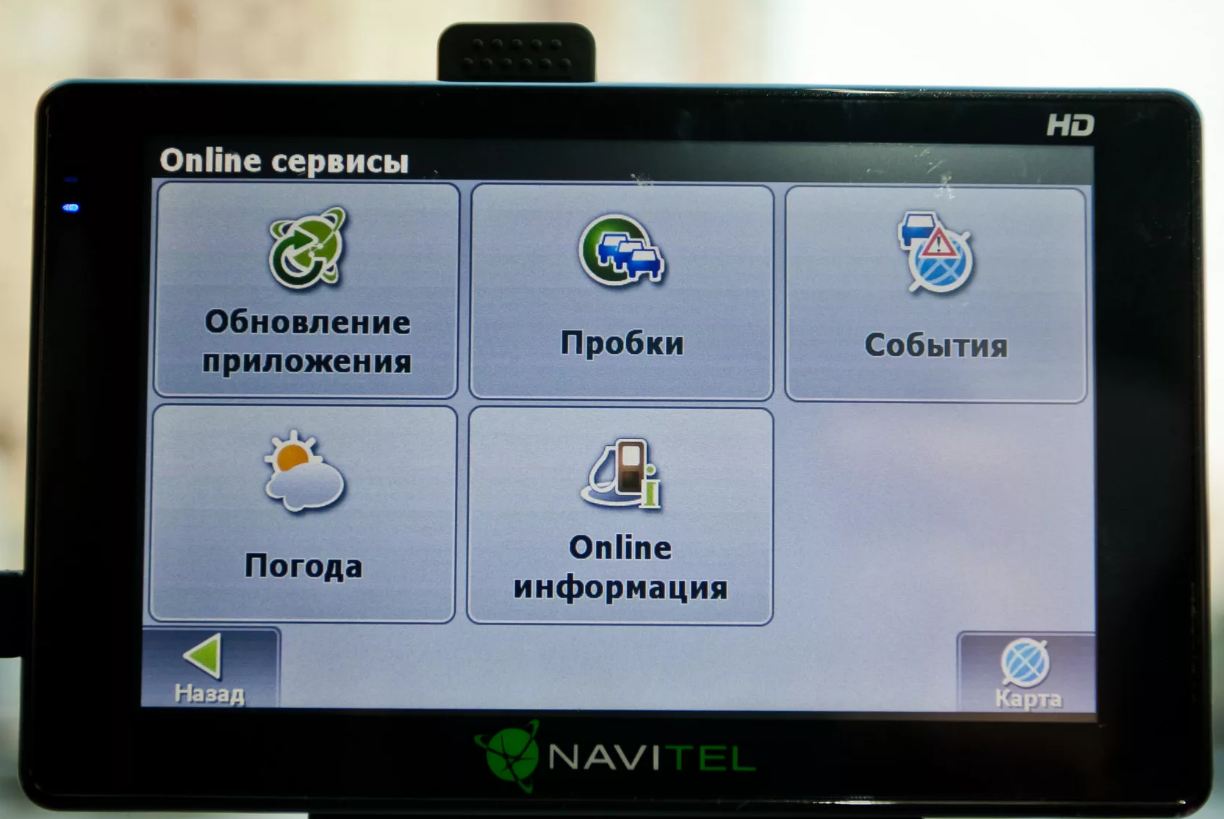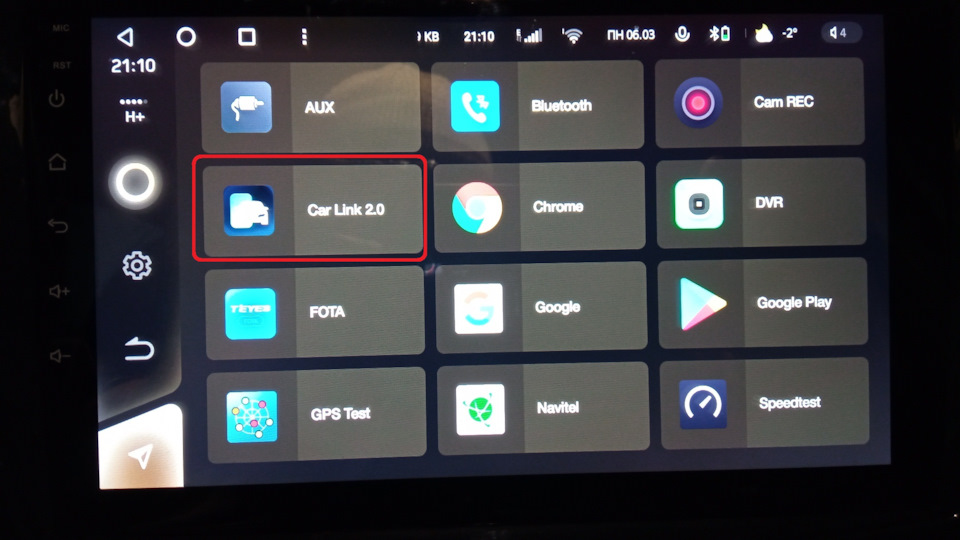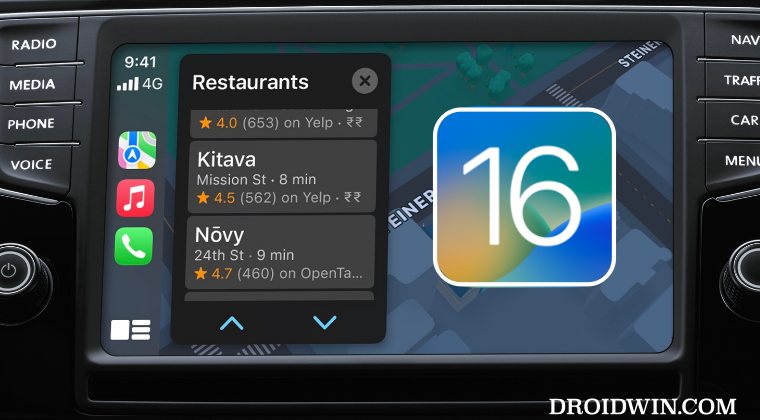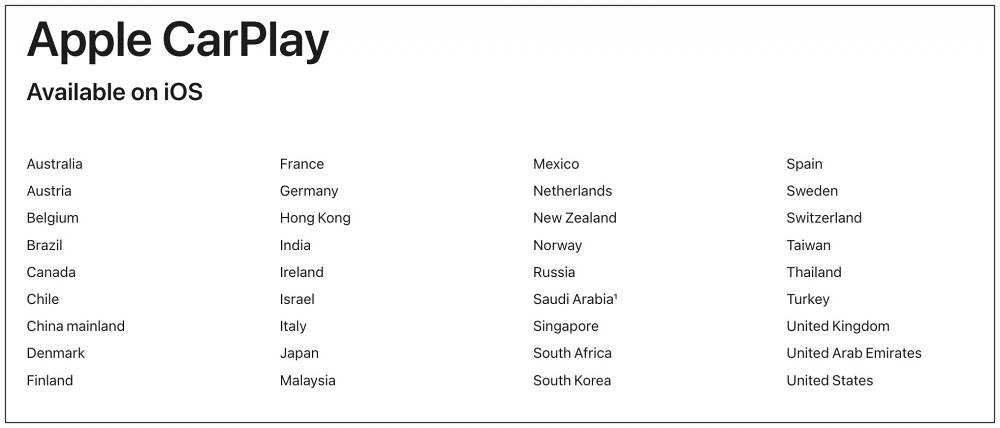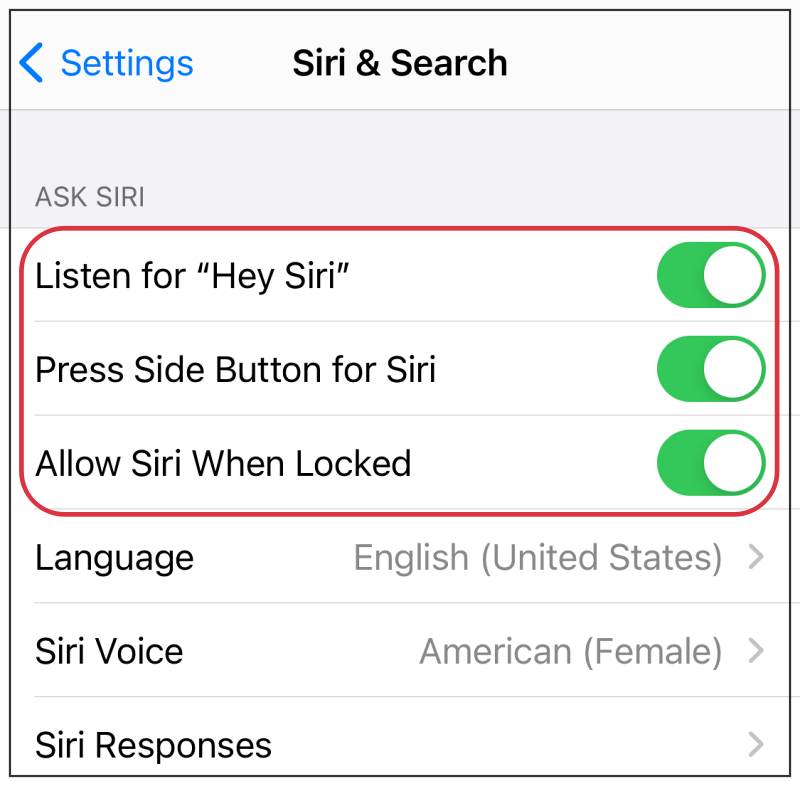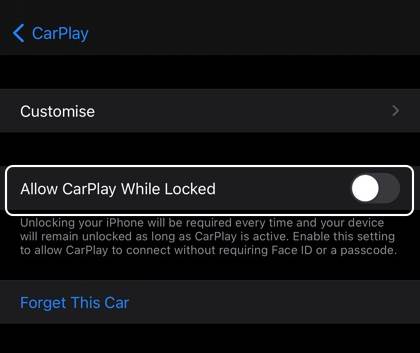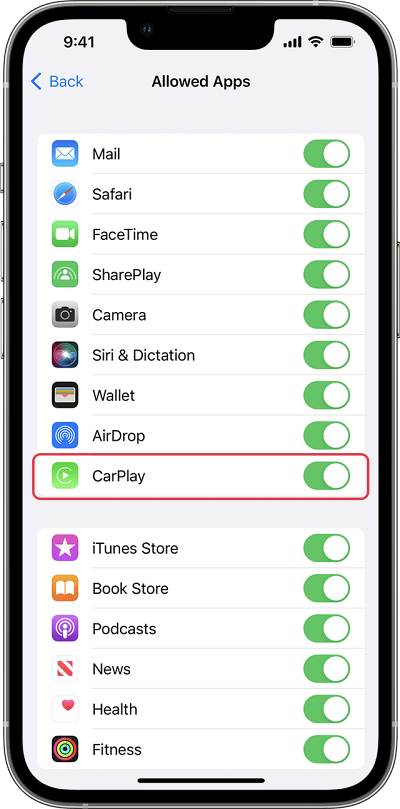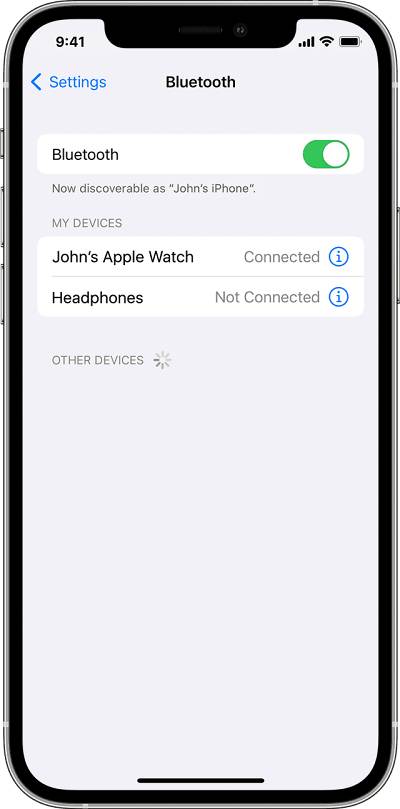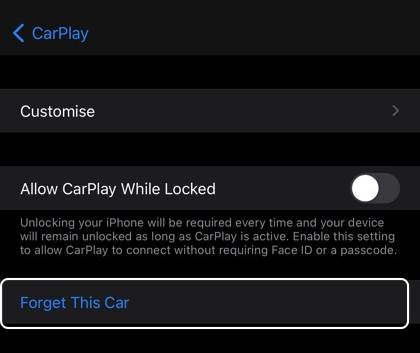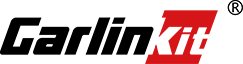Независимо от того, есть ли у Вас специализированное устройство для автомобиля, Ваш автомобиль изначально поддерживает данную функцию, или Вы просто используете свой телефон в режим авто — это отличное программное обеспечение. Но иногда может оказаться, что не все работает должным образом. Вот некоторые инструкции, что Вы можете сделать, если Android Auto не работает.
Шаг первый: проверьте кабель и Bluetooth соединение
Это может показаться простым и глупым шагом, но если Вы используете специализированное головное устройство для автомобиля, то кабель является первым местом для начала поиска неисправности. Если Android Auto просто не загружается, попробуйте поменять кабель на другой. Есть шанс, что тот кабель, который Вы используете, был поврежден, что может вызвать всевозможные странные проблемы.
Убедитесь, что Ваш телефон сопряжен и подключен к головному устройству Вашего автомобиля. В то время как Android Auto делает большинство вещей через USB — воспроизведение музыки, голосовые команды карты и т. д. приложение полагается на bluetooth для голосовых вызовов. Вы будете знать, если у Вас здесь проблемы — просто нажмите на кнопку телефона в меню Android Auto. Если оно говорит Вам подключить телефон для звонков, то Bluetooth отключен. Вероятно, нужно отключить телефон от USB и вернуться в меню настроек головного устройства, чтобы повторно подключить устройство. Для точной инструкции по выполнению сопряжения, ознакомьтесь с инструкциями по эксплуатации Вашего автомобиля или головного устройства.
Шаг второй: проверьте разрешения приложения и доступ к уведомлениям
С этого момента остальные наши предложения будут применяться как к приложению Android Auto на телефоне, так и к головному устройству.
Разрешения для приложений могут вызывать всевозможные странные проблемы, если они не включены или каким-то образом отключены. Поэтому, если у Вас возникли проблемы с телефонными звонками, уведомлениями, голосовыми управлениями или любым сочетанием этих проблем, то продолжайте читать.
ПРИМЕЧАНИЕ: следующие шаги были сделаны на устройстве с оболочкой EMUI 5, поэтому они могут немного отличаться в зависимости от производителя Вашего телефона.
Чтобы проверить разрешения, перейти в меню настроек. Потяните вниз панель уведомлений и нажмите на значок шестеренки.
Найдите пункт «Приложения.
Нажмите на «Android Auto», а затем «Права».
Убедитесь, что все права активны. Если какие-либо права отключены, то включите их.
Если у вас возникли проблемы с уведомлениями, то убедитесь, что доступ к уведомлениям включен.
Вернитесь в меню приложений (настройки > приложения) нажмите на значок шестеренки в правом верхнем углу. В моем случае значок шестеренки находится внизу.
Прокрутите вниз и нажмите на «Специальный доступ».
Нажмите на «Доступ к уведомлениям».
Убедитесь, что Android Auto включен здесь.
Шаг третий: очистка всех данных приложения и начать все сначала
Если все еще возникают проблемы после того, как все необходимые галочки поставлены, то, возможно, настало время «обновить» приложение. Снова откройте меню приложений (настройки > приложения) и найдите приложение Android Auto.
Нажмите на «Память».
Нажмите «Сброс». Удаляться все настройки приложения, так что по сути Вы будете использовать приложение Android Auto как будто только что его установили.
Появится предупреждение, давая Вам знать что это действие удалит все персональные настройки. Нажмите кнопку «Удалить».
Шаг четвертый: удалить и переустановить
Если все предыдущие шаги не исправили Вашу проблему, то остается последний.
Перейдите в меню приложений (Настройки > Приложения). Найдите Android Auto.
Нажмите на приложение, затем нажмите на «Удалить».
Появится всплывающее окно, требующее подтверждение действия. Нажмите «ОК».
Через несколько секунд приложение будет удалено.
На всякий случай перезагрузите телефон.
Как только телефон включится зайдите в магазин Google Play и повторно установите Android Auto.
Поскольку Вы начинаете с нуля, то Вам придется делать весь процесс установки снова. Но, надеюсь, это будет того стоить и все будет работать как надо.
Содержание
- Какие есть бренды
- На каких авто будет работать
- Разновидности CarlinKit
- Android Auto и CarPlay для Андроид магнитол
- Беспроводной CarPlay из проводного
- Android медиацентр из штатной магнитолы
- Беспроводной CarPlay для Tesla
- Аналоги CarlinKit
- CarPlay Box CP308
- CarPlay Ai Box CP508
- iHeylinkit Android Ai Box
- Superb MMI Ai Box
Вначале своего появления устройства Carlinkit могли cделать из проводного Apple Carplay в машине беспроводной. Но, со временем, функционал расширился. И они уже имеют самостоятельную операционную систему Андроид на борту, а также сервисы Google, предустановленные приложения, GPS модули, слот для сим карт и так далее.
С таким Андроид боксом для авто можно из штатного головного устройства сделать самостоятельную Android магнитолу. Либо получить на экране интерфейс Android Auto или CarPlay, работающий в паре со смартфоном, подключенным без проводов.
О том, какие есть вариации Carlinkit и CarPlay Ai Box, в чем их отличие и какие модели популярны на 2022 — 2023 годы, вы узнаете в нашей статье.
Какие есть бренды
Приставки для авто могут иметь одинаковое название «Carlinkit», но у них возможен разный функционал. Также есть разные бренды, выпускающие боксы для установки CarPlay в машину, например, Atoto, AutoSky, Hieha, OtoTree, DriveLink и др.
В статье рассмотрим устройства Carlinkit и его аналоги iHeylinkit. Другие производители предлагают адаптеры, которые либо не доступны для покупателей из РФ, либо имеют завышенную стоимость.
На каких авто будет работать
У производителей CarlinKit нет точного списка автомобилей, на которых будет работать адаптер. Умное устройство рекомендуется подбирать не по марке авто, а по функционалу штатного головного устройства или магнитолы.
Например, для беспроводного CarPlay адаптера требуется наличие у штатной магнитолы поддержки проводного Apple CarPlay.
Как заявляют разработчики адаптеров, если головное устройство имеет проводной CarPlay, то CarlinKit будет работать на более чем 98 процентов марок и моделей машин, выпущенных после 2015 года (Mazda, Nissan, Shkoda, VW, Audi, Toyots, Porsche, Ford, Lexus, Honda и др.).
А для Android CarlinKit Ai box потребуется поддержка штатным устройством одной из трёх технологий: CarPlay, либо Android Auto, либо Mirrorlink.
Разновидности CarlinKit
Android Auto и CarPlay для Андроид магнитол
Подходят для старых магнитол с Андроид 4.4.2 и выше. У которых нет функции Андроид Авто и CarPlay.
На магнитолу устанавливается приложение AutoKit для связи с адаптером. Если устройство не поддерживает данное приложение, то carlinkit работать не будет.
Найдите пункт «Приложения.
Нажмите на «Android Auto», а затем «Права».
Убедитесь, что все права активны. Если какие-либо права отключены, то включите их.
Если у вас возникли проблемы с уведомлениями, то убедитесь, что доступ к уведомлениям включен.
Вернитесь в меню приложений (настройки > приложения) нажмите на значок шестеренки в правом верхнем углу. В моем случае значок шестеренки находится внизу.
Прокрутите вниз и нажмите на «Специальный доступ».
Нажмите на «Доступ к уведомлениям».
Убедитесь, что Android Auto включен здесь.
Шаг третий: очистка всех данных приложения и начать все сначала
Если все еще возникают проблемы после того, как все необходимые галочки поставлены, то, возможно, настало время «обновить» приложение. Снова откройте меню приложений (настройки > приложения) и найдите приложение Android Auto.
Нажмите на «Память».
Нажмите «Сброс». Удаляться все настройки приложения, так что по сути Вы будете использовать приложение Android Auto как будто только что его установили.
Появится предупреждение, давая Вам знать что это действие удалит все персональные настройки. Нажмите кнопку «Удалить».
Шаг четвертый: удалить и переустановить
Если все предыдущие шаги не исправили Вашу проблему, то остается последний.
Перейдите в меню приложений (Настройки > Приложения). Найдите Android Auto.
Нажмите на приложение, затем нажмите на «Удалить».
Появится всплывающее окно, требующее подтверждение действия. Нажмите «ОК».
Через несколько секунд приложение будет удалено.
На всякий случай перезагрузите телефон.
Как только телефон включится зайдите в магазин Google Play и повторно установите Android Auto.
Поскольку Вы начинаете с нуля, то Вам придется делать весь процесс установки снова. Но, надеюсь, это будет того стоить и все будет работать как надо.
Содержание
- Какие есть бренды
- На каких авто будет работать
- Разновидности CarlinKit
- Android Auto и CarPlay для Андроид магнитол
- Беспроводной CarPlay из проводного
- Android медиацентр из штатной магнитолы
- Беспроводной CarPlay для Tesla
- Аналоги CarlinKit
- CarPlay Box CP308
- CarPlay Ai Box CP508
- iHeylinkit Android Ai Box
- Superb MMI Ai Box
Вначале своего появления устройства Carlinkit могли cделать из проводного Apple Carplay в машине беспроводной. Но, со временем, функционал расширился. И они уже имеют самостоятельную операционную систему Андроид на борту, а также сервисы Google, предустановленные приложения, GPS модули, слот для сим карт и так далее.
С таким Андроид боксом для авто можно из штатного головного устройства сделать самостоятельную Android магнитолу. Либо получить на экране интерфейс Android Auto или CarPlay, работающий в паре со смартфоном, подключенным без проводов.
О том, какие есть вариации Carlinkit и CarPlay Ai Box, в чем их отличие и какие модели популярны на 2022 — 2023 годы, вы узнаете в нашей статье.
Какие есть бренды
Приставки для авто могут иметь одинаковое название «Carlinkit», но у них возможен разный функционал. Также есть разные бренды, выпускающие боксы для установки CarPlay в машину, например, Atoto, AutoSky, Hieha, OtoTree, DriveLink и др.
В статье рассмотрим устройства Carlinkit и его аналоги iHeylinkit. Другие производители предлагают адаптеры, которые либо не доступны для покупателей из РФ, либо имеют завышенную стоимость.
На каких авто будет работать
У производителей CarlinKit нет точного списка автомобилей, на которых будет работать адаптер. Умное устройство рекомендуется подбирать не по марке авто, а по функционалу штатного головного устройства или магнитолы.
Например, для беспроводного CarPlay адаптера требуется наличие у штатной магнитолы поддержки проводного Apple CarPlay.
Как заявляют разработчики адаптеров, если головное устройство имеет проводной CarPlay, то CarlinKit будет работать на более чем 98 процентов марок и моделей машин, выпущенных после 2015 года (Mazda, Nissan, Shkoda, VW, Audi, Toyots, Porsche, Ford, Lexus, Honda и др.).
А для Android CarlinKit Ai box потребуется поддержка штатным устройством одной из трёх технологий: CarPlay, либо Android Auto, либо Mirrorlink.
Разновидности CarlinKit
Android Auto и CarPlay для Андроид магнитол
Подходят для старых магнитол с Андроид 4.4.2 и выше. У которых нет функции Андроид Авто и CarPlay.
На магнитолу устанавливается приложение AutoKit для связи с адаптером. Если устройство не поддерживает данное приложение, то carlinkit работать не будет.
В основном у водителей популярны в использовании через carlinkit такие приложения, как навигация и карты (google, waze, яндекс, 2гис), музыка (spotify, yandex, youtube music и др), мессенджеры (telegram whatsapp и др.), подкасты, фильмы, ютуб, прослушивание книг, голосовой помощник, телевидение, радио, звонки, смс, видео-плееры VLC и другие.
Подключение:
- Подключите адаптер к USB порту машины.
- Запустите любой менеджер файлов, установленный на магнитоле и зайдите в папку USB.
- Найдите и запустите приложение BoxHelper.apk. Это установит приложение AutoKit на магнитолу (если на адаптере его нет, можно скачать по ссылке на флешку или в память магнитолы).
- Запустите приложение AutoKit.
- На телефоне активируйте WiFi+Bluetooth. В устройствах блютуз найдите AutoBox (может называться AutoKit и др.) и подключите его.
- Дайте разрешение использовать CarPlay (либо Android Auto, в зависимости от ОС телефона).
- На экран магнитолы загрузится интерфейс CarPlay (либо Android Auto). Устройство готово.
При следующих запусках автомобиля, телефон будет подключаться автоматически.
Для настроек адаптера нужно зайти в настройки приложения AutoKit.
Здесь можно регулировать качество видео, фреймрейт, выбрать позицию водителя (правый руль или левый), режим wifi, отрегулировать кнопку навигации, автозапуск музыки, языковые настройки и многое другое.
Телефон можно подключить по проводу либо без проводов. Это зависит от версии адаптера.
Имеют вид коробочки с проводом USB. Провод подключается к штатному USB порту автомобиля. Смартфон подключается к адаптеру по проводу либо WiFi (2.4+5GHz).
Беспроводной CarPlay из проводного
Данные адаптеры делают проводную связь беспроводной. Если у автомагнитолы имеется поддержка CarPlay с проводным подключением, то Carlinkit сделает подключение по Bluetooth+Wifi. Подойдёт практически для всех магнитол, у которых есть CarPlay. Имеются модели для магнитол с Андроид Авто.
- Поддерживают приложения и голосовой ассистент (Siri, Google).
- Навигация в реальном времени.
- Многооконный режим (например, музыка + google карты на одном экране).
Подключение:
- Подключите Карлинкит адаптер к USB порту авто (питание машины должно быть активировано). Первая загрузка устройства будет дольше, чем последующие. После загрузки на корпусе адаптера загорится индикатор.
- В телефоне включите WiFi и Bluetooth. В списке блютуз устройств найдите адаптер Carlinkit и подключитесь к нему.
- На экране появится интерфейс CarPlay либо Андроид Авто (зависит от ОС подключаемого смартфона).
Android медиацентр из штатной магнитолы
Отличный вариант кому нужно добавить навигацию и значительно расширить функционал штатной магнитолы.
Такие Андроид боксы (или CarPlay Ai Box) из головного устройства автомобиля делают Андроид магнитолу с функциями беспроводных Android Auto и CarPlay. Доступны приложения из Google Play и сторонние apk. Самостоятельная навигация в реальном времени, без подключения смартфона. А также всевозможные сервисы для музыки, видео, общения, игры и др.
После подключения к штатной магнитоле на дисплей загружается интерфейс с предустановленными приложениями (google play, youtube, chrome, карты, телефон, контакты, youtube, yt music, spotify, галерея, Bluetooth телефон, голосовой ассистент, google, netflix, менеджер файлов, apkinstaller и др.).
Можно установить сторонние приложения, например, для просмотра фильмов, сериалов, мультиков, телевидения, торрентов, иптв, а также игры, тикток, мессенджеры и др.
- Имеют порт для сим карт. Поддерживают карточки с мобильным интернет 2G,3G,4G.
- WiFi + Bluetooth подключение.
- Позиционирование по спутникам GPS, Глонасс, Beidou.
- Встроенная Android OS.
- Выбор приложения для навигации, голосового ассистента.
- Навигация google, яндекс, 2гис. С возможностью управления голосом. А также приложения карты.
- Через ассистент можно запускать ютуб, погоду, навигацию и др.
- Режим картинка в картинке (просмотр видео и одновременно навигация либо звонки и др.).
- Поддерживает управление с кнопок на руле.
- Функция точки доступа для раздачи интернет на устройства в машине.
- Можно подключить Bluetooth геймпад для игр.
Как подключить Carlinkit Ai Box:
- Активируем питание машины и подключаем Ai Box в USB порт авто.
- После нескольких секунд на экране магнитолы появится сообщение: «Apple CarPlay, распознано новое устройство. Установить соединение?».
- Выбираем пункт — Установить.
- Ai Box загрузит Андроид ОС интерфейс на магнитолу и попросит подтвердить, что вы ознакомились с информацией об опасности отвлечения от вождения при использовании приложений.
- Устройство готово.
Бывают версии Ai Box для разных стран: EAU, NA, JP.
EAU – Азия, Европа, Океания, Южная Америка, Ближний Восток, Африка и др.
Для России выбираем версию EAU.
Беспроводной CarPlay для Tesla
Расширяют функционал штатного головного устройства Tesla. Более функциональная навигация и голосовой ассистент Siri. Также сторонние приложения, музыка, многооконный режим с одновременным запуском двух и более приложений.
- Слот для сим карты, чтобы был доступ к интернет по мобильной сети.
- Двухдиапазонный WiFi модуль 2.4 + 5 GHz.
- Обновление онлайн OTA.
- Дизайн в стиле Tesla.
Требование к телефону: iOS 10 и выше.
Наименование модели CarlinKit T2C. Цена в среднем 7000 рублей. Купить в Carlinkit Official Store.
Аналоги CarlinKit
Бренд iHeylinkit выпускает Android Ai Box аналогичные Carlinkit, но с некоторыми особенностями. Например, у него есть не только версии на чипах Qualcomm, но и на Mediatek и Rockchip, что делает их доступными по цене.
Плюс в некоторых моделях предусмотрен порт HDMI-out, благодаря которому гаджет можно подключить к монитору подголовника, или использовать дома с телевизором.
Также имеются новинки с конструктором главного экрана. Можно настраивать вид лаунчера, выбирать размер иконок и их расположение. Это удобно для экранов с большой диагональю и с вертикальной ориентацией.
Предлагаем интересные модели iHeylinkit.
CarPlay Box CP308
Android бокс в авто для штатных головных устройств, имеющих поддержку Apple CarPlay. Благодаря наличию порта HDMI может быть подключен к монитору подголовника, а также к домашнему телевизору.
В начинке чип Rockchip RK3328 и операционная система Android 11 с возможностью установки приложений из Google Play и других источников.
Выпускается с разными вариантами встроенной памяти: 4/32Гб, 4/64Гб, 4/128Гб. Порт USB для подключения флешек. После подключения поддерживает управления с сенсорного экрана, кнопками на руле и голосом.
CarPlay Ai Box CP508
Android бокс на восьмиядерном процессоре Qualcomm 6125 и портом HDMI для подключения к автомобильным мониторам на подголовниках либо к телевизорам.
Работает на ОС Android 10. Главный экран имеется с тёмной темой для удобного ночного вождения. Можно дисплей поделить для двух приложений, например, навигация и ютуб.
Встроенный GPS для навигации и других приложений. Слоты для карт памяти и сим карты с поддержкой 4G мобильных сетей.
К штатной магнитоле добавляет функционал Android системы, а также поддерживает беспроводное подключение телефонов через Android Auto и CarPlay.
iHeylinkit Android Ai Box
Новая модель на Android 12 OS с обновлённым интерфейсом и переключением режима день/ночь.
Мощный процессор Qualcomm QCM6115 с памятью 8Гб/128Гб. Улучшенный модуль навигации GPS и поддержка мобильных сетей 4G LTE.
- Android 12 + CarPlay + Андроид Авто.
- Доступ в Google Play.
- Предустановлены Netflix и Youtube.
- WiFi 2.4 + 5GHz.
Superb MMI Ai Box
Отличается восьмиядерным процессором Mediatek с частотой до 2.3 GHz. Благодаря этому устройство загружается быстрее, чем на qualcomm чипах. Можно обновить прошивку до Андроид 12. Плюс глобальная поддержка 4G сим карт.
Есть версия с портом HDMI, видеовыход которой можно направить на телевизор, либо на мониторы подголовников.
- Андроид 10 / CarPlay / Android Auto.
- GPS, Glonass, Beidou.
- Порты: Type-C, Sim, TF, HDMI (опционально).
- WiFi 2.4 + 5 GHz.
проблемы с Android Auto
Пробовал ранее подключить свой телефон и телефон жены (хуавей хонор 5А) к Валере: скачал Android Auto, все запустилось, но при повторном подключении писал типа «проверьте разрешение смартлинк на вашем телефоне» или что-то вроде этого. Поскольку город у нас небольшой, то навигатор особо и не нужен, поэтому попробовав еще пару раз — забил… В понедельник пришлось первый раз на Коде сгонять на дальняк, в том числе 2 дня активно покататься по Питеру: переплевался с навигацией на телефоне — валяется возле КПП внизу, музыка забивает подсказки… Покурив немного нет получилось подключить зайдя в меню разработчиков в самой проге Android Auto. Поэтому выложу несколько скринов на случай похожих проблем по этому поводу у кого либо.
1. Открываем прогу Android Auto на телефоне, подключать его к авто не нужно, заходим в меню
2. Вверху на надпись «Об Android Auto» жмем 10 раз
3. Появляется предупреждающая надпись, жмем ОК, заходим в меню: три точки в правом верхнем углу
4. Выбираем «для разработчиков»
5. Ставим галочку напротив «неизвестные источники», выходим через меню (три точки)
После этого все заработало, с Питера уже ехал с навигацией, да и сегодня в тестовом режиме уже юзал много раз. Надеюсь кому-то поможет…
В Питере заодно сделал нулевое ТО с заменой масла в Сигме на Блюхера 69. Масло залили Special G 5W40, 0w30 говорят оставили только на моторы с 1,8. Для себя прикольнуло, что в документах приема передачи авто отмечено вплоть до радиостанции, которая играла в момент приема, на пороге и сиденье наклеили стрелки, чтобы сиденье установить потом в первоначальное положение…
Ехал обратно, почти на пустой бак заправил 5 литров (запас хода был 40 км, больше не стал заливать — заправка сомнительная), но стрелка так и не поднялась и запас хода упал до нуля… Благополучно доехав оставшиеся 50 км до дома с семьей и немного попсиховав в дороге: сомнительное удовольствие встать посреди ночной трассы с 2 детьми без топлива стрелка так и не отошла. После заправки на следующий день до полного все вернулось в норму.
Источник
Android Auto не подключается в машине? Что делать и как исправить?
Одна из распространенных ситуаций, с которой сталкиваются автовладельцы — Android Auto не подключается к машине. Такое обстоятельство расстраивает и заставляет искать выходы из ситуации. Многие сразу опускают руки и отказываются от применения приложения, но в большинстве случаев проблему можно решить. Ниже рассмотрим основные причины сбоев в работе Андроид Авто и пути их устранения.
Проверьте телефон на факт обновлений и соответствия
Если Android Auto не подключается к головному устройству машины, причиной может быть несоответствие смартфона требованиям. Убедитесь, что на мобильном девайсе установлена ОС Андроид от версии 5.0 и выше. Лучше всего программа работает на устройствах с версией 6.0. Чтобы получить информацию о ПО, сделайте следующее:
Параллельно убедитесь, что установлены обновления приложений, работающих с Android Auto и используемых для обмена сообщения и медиафайлами. Для этого:
Когда необходимо вручную обновить какое-то ПО, если из-за него Андроид Авто не подключается к автомобилю, алгоритм действий иной. Пройдите такие шаги:
Иногда после загрузки новой версии программы необходим перезапуск мобильного девайса.
Убедитесь в совместимости
Одна из причин, почему Андроид авто не подключается к машине — несовместимость приложения со стереосистемой и автомобилем. Перечень доступных устройств и ТС постоянно пересматривается, поэтому для получения информации перейдите по следующей ссылке android.com/auto/compatibility. Кроме того, интересующие сведения можно получить у своего дилера.
Проверьте USB-кабель
Во многих случаях Android Auto не подключается к головному устройству машины из-за повреждения USB-кабеля или его несоответствия требованиям. Если софт не загружается, попробуйте заменить шнур, соединяющий телефон и магнитолу. Помните, что некоторые кабели просто не подходят для вашего авто. При выборе ориентируйтесь на следующие рекомендации:
Если раньше Android Auto работало, а теперь вдруг не подключается к машине, причиной может быть именно USB-кабель.
Проверьте Bluetooth соединение
Для корректной работы Андроид Авто необходимо, чтобы смартфон был подключен к головному устройству машины. Это связано с тем, что звонки и прочие опции взаимодействуют через «синий зуб». Если мобильный девайс не подключается к магнитоле, убедитесь в правильности настройки. Для проверки подключения жмите на кнопку телефона в Android Auto, и, если устройство не соединяется с машиной, значит, блютуз отключен. Для решения проблемы отключите USB-кабель, а после заново объедините магнитолу и смартфон с помощью Bluetooth. Подробная инструкция должна быть в руководстве по эксплуатации ГУ автомобиля.
Убедитесь в наличии достаточных разрешений приложения
Если вдруг не подключается Андроид Авто к Киа, Сузуки, БМВ или другой машине, проверьте достаточность разрешений приложения. Их отсутствие может быть причиной многих проблем. Для этого сделайте следующее:
На этом же шаге проверьте доступ к уведомлениям.
Очистите данные приложения
Иногда Android Auto не работает и не подключается к машине из-за накопления кэша. Для его очистки сделайте первые три шага, приведенные в рассмотренной выше инструкции, а далее войдите в раздел Память, а после Сброс и Очистить кэш. После выполнения этого шага перезапустите устройство и по возможности установите обновление, если это не сделано ранее.


Внесите изменение в настройки
В случае, когда Android Auto не подключается ко второй машине, необходимо внести изменения в настройки. Сделайте следующие шаги:

Такие шаги помогают в ситуации, когда вы пользуетесь Android Auto на нескольких автомобилях.
Удалите и переустановите ПО
Если вдруг не подключается и не устанавливается Андроид Авто, попробуйте полностью удалить старую версию с телефона и установить новую. Для этого сделайте следующее:
Помните, что последний шаг применяется в крайних случаях, когда рассмотренные выше шаги не дали результата.
Теперь вы знаете, что делать, если Android Auto не подключается к машине, и почему могут возникнуть сбои. Для начала проверьте магнитолу и автомобиль на совместимость, а уже после приступайте к остальным шагам.
1 комментарий “ Не подключается к машине ”
В последней версии 5.9.604634-release нет кнопки «удалить», есть «отключить» с предупреждением, что ее лучше не нажимать
Источник
Что делать если не работает Android Auto
Удалось разобраться с Android Auto в голове Toyota. Опишу здесь, может кому полезно будет. Потому что у меня ушло несколько дней чтобы понять почему не работает
Самый важный момент, который стоит помнить что Android Auto, в отличие от Apple Car Play не работает без проводов. Apple Car Play может работать по воздуху, а вот для включения Android Auto телефон необходимо подключить к USB автомобиля.
Второй момент Android Auto это дополнительное приложение в телефоне, которое необходимо установить (исключение Андроид 10, но об этом позже). И это приложение не доступно в странах СНГ. Единственный вариант установить приложение и потом обновлять его это загружать APK файл и это прискорбно. Для поиска установочного файла, я использовал ресурс APK Mirror.
Третий момент, не любой кабель подойдет для работы Android Auto. Подключая телефон к Toyota Touch 2, оригинальным кабелем Samsung Galaxy — голова писала Device not response. В итоге на заправке купил провод на котором было написано Type C DataCable и все завелось. То есть еще и не любой кабель будет работать.
Итого, вам нужна голова Touch2 с Android Auto, кабель, и телефон с незаконно установленным приложением. Далее.
1. Заходим в настройки головы и активируем Android Auto
2. Подключаем телефон к USB
3. Даём один раз все необходимые разрешения которые просит телефон
4. Приложение в телефоне будет пошагово говорить Вам что делать
5. После завершения настройки. Нажимаем кнопку «меню» на голове
5. Видим иконку Android Auto
6. Переходим
7. Готово
ИМХО это ужасно сложная настройка, в интернете информации об этом почти нет. У БМВ все сильно проще и работает без проводов. Хотя андроид авто вроде по проводам, читал что почти не существует устройств которые работают без проводов с андроид авто.
Ну к счастью, все это делается один раз, дальше вы просто подключаете телефон проводом и у вас сразу же запускается Android Auto. Сам Android Auto довольно крутая вещь, из довольно простенькой головы, вы превращаете устройство в очень функциональное, и можете использовать Waze (если еще не пользуетесь, очень рекомендую, соц сеть для водителей, и именно из-за вейз я хотел настроить это все), YouTube Music, получаете прям на голову все уведомления от телефона включая месенджеры типа телеграм, вайбер, ватсап и тд.
Официальный ролик про Андроид Авто
Источник
Android Auto не работает? 11 способов исправить это
Android Auto это приложение, которое позволяет вашему смартфону работать с вашим автомобилем, как если бы они были одной системой. Когда это работает, это отличный способ, чтобы ваша музыка, GPS и коммуникационные приложения работали в одной системе.
Когда он не работает или постоянно выходит из строя, может показаться, что вы боретесь со своим автомобилем. Вот несколько распространенных исправлений, которые вы можете попробовать, если Android Auto не работает.
1. Совместима ли ваша машина?
Первое и самое важное, что вам нужно сделать, это выяснить, насколько автомобиль поддерживает Android Auto. Может быть, он только поддерживает соперника Apple Carplay стандартная или несовместимая с вашим автомобилем по иным причинам.
2. Вы подключаетесь к правильному автомобилю?
Если ваш телефон настроен для беспроводной работы с несколькими автомобилями, возможно, Android Auto подключается по беспроводной сети не к тому автомобилю. Прежде чем вырвать волосы в отчаянии, проверьте, действительно ли вы подключены к автомобилю, на котором собирались.
3. Перезагрузите телефон.
Это самый простой шаг по устранению любой проблемы, связанной с Android. Выключите телефон и снова включите его. Для старых телефонов Android это так же просто, как удерживать кнопку питания, чтобы выключить телефон. На более новых моделях проведите пальцем вниз по панели уведомлений, выберите значок питания, а затем либо выберите «Выключить», либо «Перезагрузить».
Надеюсь, после повторного включения телефона все будет работать, как задумано.
4. Попробуйте другой телефон.
Ключевой частью любого процесса устранения неполадок является выявление проблемы. Поэтому, если у вас есть доступ к другому телефону Android с Android Auto, попробуйте использовать его в автомобиле. Если он также демонстрирует ту же проблему, это поможет исключить ваш телефон как проблему.
Если это не телефон, это означает, что вы можете сосредоточить свое внимание на системах автомобиля. Если он работает с другим телефоном Android, это говорит о том, что проблема на самом деле связана с каким-то аспектом телефона. Мы не должны забывать, что само соединение также является компонентом Android Auto, что подводит нас к следующему исправлению.
5. По возможности используйте USB-соединение.
Android Auto теперь доступен в беспроводном варианте, что, как вы понимаете, очень удобно. Однако любое беспроводное соединение по своей сути менее надежно, чем проводное. Если вы получаете нестабильную производительность в беспроводном режиме Android Auto, переключитесь на кабельное соединение.
6. Используйте лучший кабель
Мы попробовали несколько разных кабелей с Android Auto, и они не все одинаковы. Некоторые USB-кабели низкого качества могут вызывать отключение. По возможности попробуйте использовать кабель более высокого качества или просто другой. Это может устранить всевозможные проблемы с надежностью.
Также обратите внимание на то, плотно ли и надежно ли сидит кабель в месте подключения к телефону. Если телефон расположен таким образом, что это создает нагрузку на это соединение, вы также можете столкнуться с отключениями, когда автомобиль проезжает неровности дороги.
7. Перезагрузите или сбросьте вашу информационно-развлекательную систему.
В зависимости от того, как работает информационно-развлекательная система вашего автомобиля, она может не выполнять чистую загрузку каждый раз, когда вы садитесь в машину и поворачиваете ключ. Так что стоит посмотреть в вашем руководстве, есть ли явный способ перезагрузить систему.
8. Очистите кеш Android Auto.
Многие приложения Android имеют кеш, содержащий временные файлы, необходимые для таких вещей, как аутентификация или пользовательские настройки. Если кеш поврежден или не работает иным образом, это может привести к сбою приложений или ненадежной работе. Сбросить кеш для такого приложения, как Android Auto, очень просто. Имейте в виду, что точные шаги могут отличаться в зависимости от марки телефона Android:
Вы также можете закрыть приложение, а затем снова открыть его, чтобы изменения вступили в силу.
9. Обновить все
Если раньше Android Auto работал нормально, но потом начал давать сбой, вам нужно кое-что обновить.
Сначала проверьте, есть ли на вашем телефоне ожидающие обновления. Откройте меню «Настройки» и найдите меню «Обновление программного обеспечения». Его точное местоположение может отличаться от телефона к марке. Если есть ожидающие обновления, установите их.
Далее вам нужно проверить, что Android Auto обновлен. Откройте Google Play Store и найдите Android Auto. Если есть обновления, будет кнопка обновления.
Наконец, проделайте то же самое с приложениями, которые вы используете с Android Auto. Например, если вы используете Карты Гугл для навигации убедитесь, что у вас установлена последняя версия приложения Google Карты.
10. Обновите свой автомобиль
Хотя для многих это может быть новой идеей, вы также можете обновить прошивку информационно-развлекательной системы вашего автомобиля. По мере обнаружения ошибок или добавления новых функций в Android Auto производители автомобилей будут выпускать новое программное обеспечение для своих автомобилей.
Точный процесс, которому вам нужно следовать, будет в вашем руководстве, но в целом вы, скорее всего, загрузите обновленный файл прошивки, а затем скопируете его на USB-накопитель. Затем вы подключите этот диск к тому же порту, который вы использовали бы для Android Auto, и инициируете обновление из меню.
11. Удалите и переустановите Android Auto.
Иногда может случиться так, что приложение будет повреждено, и в этом случае решением может быть его удаление и повторная установка. Вот что надо делать:
Если это действительно проблема с повреждением приложения, у вас не должно возникнуть проблем с запуском Android Auto.
Если ничего не помогает, попробуйте Android Auto для экранов телефона
Если окажется, что информационно-развлекательная система вашего автомобиля просто не будет работать с Android Auto, это не значит, что вы должны полностью отказаться от нее. Есть версия приложения под названием Android Auto для экранов телефонов которую вы можете использовать с телефоном, установленным на приборной панели. Это не так элегантно, как правильная интеграция с системами вашего автомобиля, но все равно справится со своей работой.
Источник
Не работает Андроид Авто? Мы знаем, что делать!
В Сети часто встречаются жалобы автовладельцев на ситуации, мол, не работает Андроид Авто, ошибка подключения. В такой ситуации причиной может быть, что угодно, начиная с несовместимости оборудования, заканчивая механическим повреждением кабеля. Ниже рассмотрим основные негативные обстоятельства, и что делать для их исправления.
Несовместимость оборудования с Android Auto
Одна из причин, почему не работает Андроид Авто — невозможность установки программного обеспечения на определенное оборудование. Здесь необходимо обратить внимание на три момента:
Если с Андроид Авто не должно возникать трудностей по всем направлениям, но он все равно не работает, и возникает ошибка подключения, переходите к следующему шагу.
Устаревшие обновления
Если при подключении не открывается Андроид Авто, попробуйте обновить программное обеспечение. Как уже отмечалось, софт работает на устройствах с версией Android 5.0 и выше. В остальных случаях возникает ошибка подключения. Для устранения проблемы сделайте следующие шаги:

После выполнения указанных выше действий рекомендуется сделать перезагрузку.
Повреждение или несоответствие кабеля USB
Если Андроид Авто при подключении пишет Проверьте соединения и возникает ошибка, проверьте целостность USB-кабеля. Зачастую приложение не подключается к головному устройству из-за нарушения работы кабеля USB или несоответствия заявленным требованиям. Если приложение не грузится, и возникает ошибка подключения, замените шнур, объединяющий головное устройство и телефон.
При выборе USB-кабеля ориентируйтесь на следующие советы:
Если раньше все работало нормально, а сейчас вдруг не включается Android Auto, значит, причина в соединяющем кабеле.
Нехватка разрешений
Одна из причин, почему не запускается Андроид Авто — нехватка разрешений, установленных владельцем при настройке. Чтобы убрать ошибку подключения, сделайте следующие шаги:
На этом же этапе убедитесь в наличии доступа к уведомлениям.
Ошибки в настройках
Еще одна причина, почему перестал работать Андроид Авто — неправильные настройки. Для устранения проблемы подключения сделайте следующее:

Дополнительные шаги
Ниже рассмотрим дополнительные шаги, которые могут помочь, если не работает Android Auto, появляется черный экран, ошибка связи или иные проблемы. Сделайте следующее:


Некоторые из указанных шагов могут исправить сбои в работе Android Auto, ошибку связи 11 и другие проблемы.
Теперь вы имеете под рукой подробные инструкции — что делать, если не работает Андроид Авто, и возникает ошибка подключения. Главное в таких ситуациях — не паниковать и попробовать решить проблему своими силами.
Источник
Содержание статьи
- Штатное навигационное оборудование в автомобиле
- Установка навигатора на магнитолу
- Настройка навигаторов на магнитолу
- Как настроить навигатор на автомагнитоле с Андроидом
- Как настроить навигатор на автомагнитоле на Айфоне
- Популярные карты навигации
- Тюнинг Паджеро 4: как сделать своими руками, фото
- City Guide
- Navitel
- Прогород
- И другие
- Активация, контрафактные приложения и другие возможности
- Виды фаркопов
- Пошаговая установка программы Navitel
- Обновление карт на автомагнитоле
Навигационное оборудование в авто сложно назвать новинкой. Сегодня все чаще такие устройства устанавливают в машины. Современные автомобили уже оснащены качественными мониторами, которые имеют высокое разрешение. Многие из них имеют и собственную навигацию. Однако на практике они зачастую бывают корявыми и не слишком удобными. В таком случае можно установить более функциональный навигатор на магнитолу.
Штатное навигационное оборудование в автомобиле
Ко многим вещам люди быстро привыкают. Это произошло и с многофункциональными магнитолами. Они объединили в себе множество функций, в том числе и навигацию. Нередко их также оснащают камерами заднего вида. Штатная версия создается под конкретную модель. Это позволяет ее объединить с функциями авто.
Современное оборудование, в том числе и магнитолы GPS, отличается простотой включения и использования. Производители таких устройств обычно оснащают их необходимым программным обеспечением. Это обычно происходит на заводе. Также это возможно в мастерской дилера.
Установка навигатора на магнитолу
Чтобы установить магнитолу с GPS-навигатором, требуется носитель с программным обеспечением и GPS-приемником. Он встраивается в магнитолу или подключается к системе через USB. Без этого система не сумеет определить геоположение авто.
Чтобы поставить навигацию на китайскую магнитолу, требуется карта памяти. Также можно воспользоваться флеш-накопителем.
Чтобы установить навигационную программу, требуется вставить носитель. После чего нужно перейти в основное меню, нажать и удерживать параметры автомобильной системы около 10 секунд. После этого на дисплее появится рабочий стол. Это позволяет установить программу.
Настройка навигаторов на магнитолу
Чтобы автомагнитолы с GPS-навигатором корректно работали, необходимо правильно выполнить настройку.
Как настроить навигатор на автомагнитоле с Андроидом
Многие интересуются, как можно настроить навигатор на автомагнитоле с операционной системой Андроид. Чтобы устройство правильно функционировало, нужно сделать следующее:
- Подключить GPS-приемник к автомагнитоле. После этого появятся драйверы для установки.
- Драйвер навигационной программы присутствует в приложении, которое называется «Мое устройство».
- Найти файл и скопировать его в папку Static Store.
- Перезагрузить автомагнитолу. После этого появится окно, в котором указан путь к драйверу.
- Запустить программу с карты памяти или CD.
Чтобы установить программу на переносные устройства на Андроиде, их требуется подключать к ПК для использования установщика приложения. Затем нужно запустить и активировать программу с установкой карт.
Стоит учитывать, что на переносных навигаторах о соединении с GPS говорит световой индикатор. При этом нужно обращать внимание на такие цвета:
- красный — связь со спутником отсутствует;
- желтый — говорит о плохом соединении;
- зеленый — свидетельствует о надежном соединении.
Новые варианты приложения поддерживают прокладывание маршрута по 5 или более точек до места назначения. При этом необходимые места отмечаются на карте касаниями к дисплею. После проставления точек нужно выбрать финишный пункт, нажать кнопки курсора и запустить навигацию. Прибор проложит 3 разных маршрута.
Точки можно выбирать по точному адресу посредством клавиатуры. Используемые карты определяются текущим местоположением.
Как настроить навигатор на автомагнитоле на Айфоне
Чтобы настроить навигацию на iPhone, можно воспользоваться функцией CarPlay. Для этого на смартфоне требуется перейти в меню «Настройки», выбрать «Общие» и зайти в CarPlay. Там нужно выбрать свой автомобиль.
Популярные карты навигации
Мультимедиа в автомобиль с навигацией будет корректно работать лишь при использовании соответствующих карт.
City Guide
Это российская карта для автомагнитолы. Она отличается простотой в управлении. Ее установка позволяет использовать навигатор легко и комфортно. На сайте имеются карты всех городов РФ. Однако бесплатные варианты предусмотрены лишь для Москвы и Санкт-Петербурга.
Плюсом этой карты для магнитолы с навигатором считается то, что она обладает функцией отображения пробок. Навигатор демонстрирует занятые полосы и скорость потока. С его помощью удается выбрать вариант объезда.
Navitel
Автомагнитола с навигатором будет отлично работать с установленным программным обеспечением Navitel.
Этот универсальный навигатор считается мультиязычным и кроссплатформенным. Его по умолчанию ставят на большинство автомобильных мультимедийных навигационных систем.
Navitel обладает широким функционалом и удобным интерфейсом. Отображение карты изменяется с учетом потребностей.
Прогород
Эта платная программа создана российскими разработчиками. Она включает детальные карты РФ и больше 60 стран. Для нормального функционирования приложения нет необходимости в стабильном интернете. Его требуется подключить лишь для установки обновления и контроля пробок.
В приложении есть голосовое сопровождение. Также оно содержит функцию отслеживания пробок. Она информирует о заторах и предлагает варианты объезда.
Опция «Антирадар» выявляет камеры наблюдения за скоростью авто и сообщает о «лежачих полицейских». Приложение имеет удобный интерфейс.
И другие
Для магнитофона в машину с экраном и навигатором и камерой можно также использовать следующие виды карт:
- IGO. Этот навигатор предлагают программисты из Венгрии. Он имеет голосовое управление и работает на Андроид, Windows, iOS. Также есть вариант для грузового транспорта.
- Яндекс.Навигатор. Программа является бесплатной. Она доступна для загрузки в AppStore и Google Play. Приложение извещает о платных участках дороги и предлагает объезд. Программа оснащена голосовым управлением и понятным интерфейсом.
- Google Maps. Этот навигатор строит маршруты для перемещения на авто, пешком или на общественном транспорте. Чтобы определить расположение пользователя, приложение использует GPS.
Активация, контрафактные приложения и другие возможности
Чтобы активировать приложение Навител, нужно заплатить 900 рублей.
При этом в сети представлено много контрафактных версий, установка которых фактически является нарушением закона. Главным недостатком такой инсталляции считается отсутствие важных обновлений. К тому же возможны трудности при использовании иных необходимых функций.
Нельзя забывать про опасность установки любых программ, скачанных из малоизвестных источников. Нередко дистрибутивы несут в себе вирусы и трояны.
Пошаговая установка программы Navitel
Проще всего скачать программу в Play Market. Если это невозможно, нужно сделать следующее:
- Зайти на сайт разработчика.
- Выбрать APK-файл и скачать приложение.
- Подключить автомагнитолу или карту памяти к ПК и переместить туда файл.
- Найти дистрибутив, нажать и выполнять инструкции.
- Активировать пробную версию. Также можно ввести ключ.
Обновление карт на автомагнитоле
Для инсталляции новых карт необходимо сделать следующее:
- Открыть меню. Для этого нужно нажать «Мой Навител» и выбрать «Обновления».
- Нажать на пункт «Обновить все».
- Нажать «Обновить» и подтвердить это действие.
Установка навигатора на магнитолу имеет много преимуществ. Чтобы приложение работало корректно, важно соблюдать правила настройки. Скачивать программное обеспечение желательно с проверенных сайтов, администрация которых следит за качеством и безопасностью.
Всем доброго времени суток.
Решил написать этот пост в помощь другим людям, что бы они не мучились и не тратили время зря как я.
После покупки Tyes CC3, решил попробовать как работает приложение (предустановленное в СС3) Car Link, С наскока не получилось, смартфон отказывался сопрягаться с магнитолой. Несколько часов поиска в интернете (YouTube, 4PDA и т.п.) не дали положительных результатов. Есть видео и описание подключения яблочных устройств, а про андроид всё туманно и не понятно, то у них Car Link, то Car Auto, то Android Auto. Пишут что Car Link это только для яблочных устройств, хотя в самом приложении, при его запуске указано, что можно и андроид от 11-й версии.
В итоге сам разобрался, всё очень просто. На смартфоне должно быть установлено и обновлено приложение Android Auto (у меня оно было выключено, поэтому с первого раза не получилось. Включаем на телефоне Bluetooth и Wi-Fi, магнитолу и телефон связываем через Bluetooth для звонков. На магнитоле запускаем приложение Car Link и ждём сопряжения, готово. Далее руководствуемся подсказками в приложении.
Корректирую запись после юзания данного приложения. Думал, что что-то интересное, но когда запустил и посмотрел, убедился, что от него ни какой пользы.
Полный размер

Полный размер
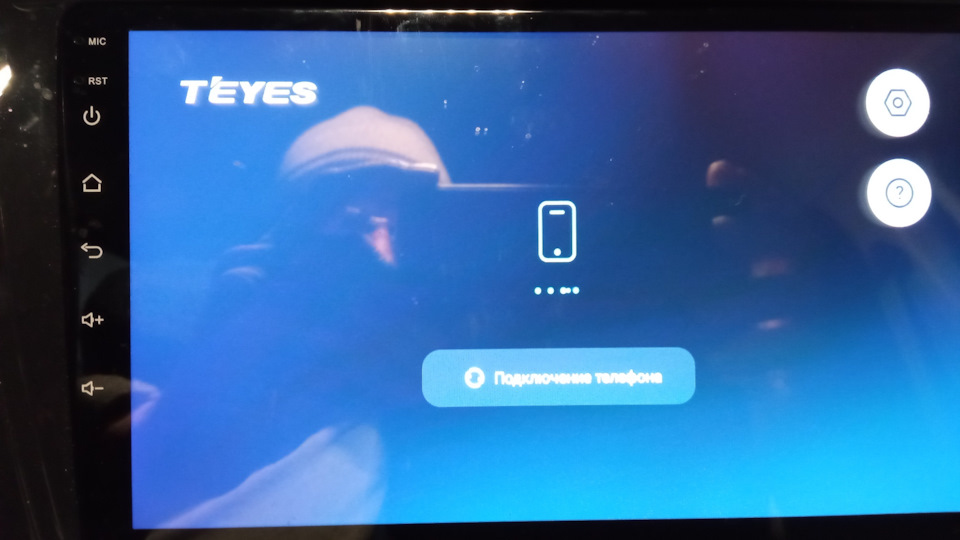
Полный размер
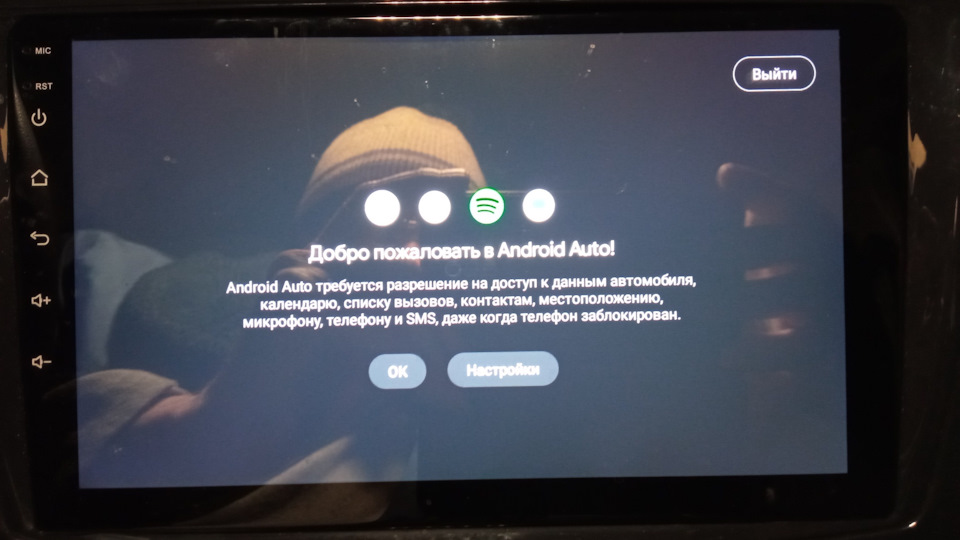
Полный размер
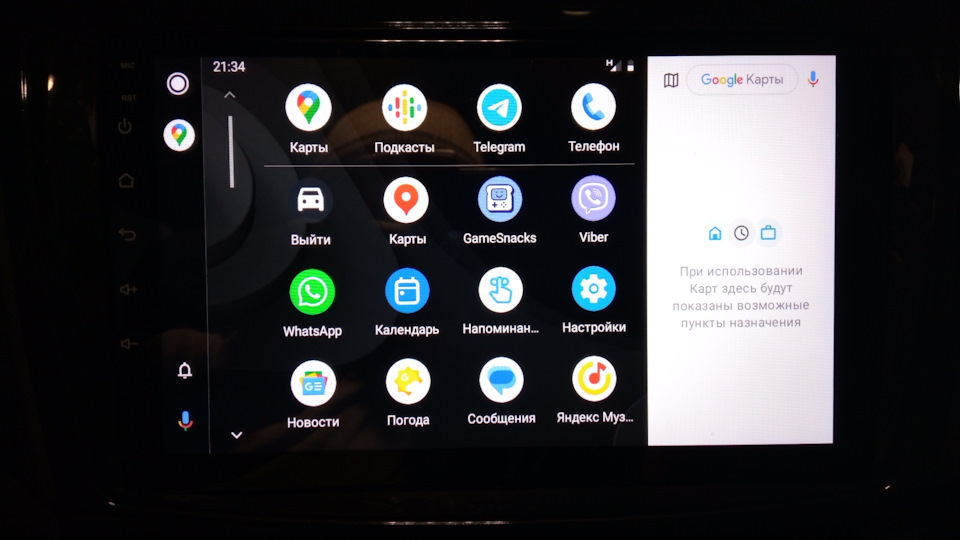
Полный размер
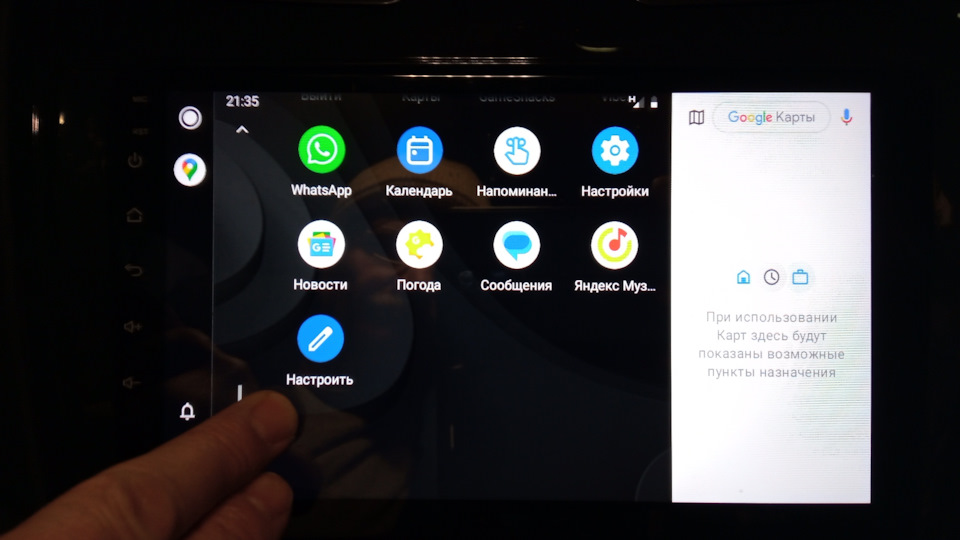
Полный размер
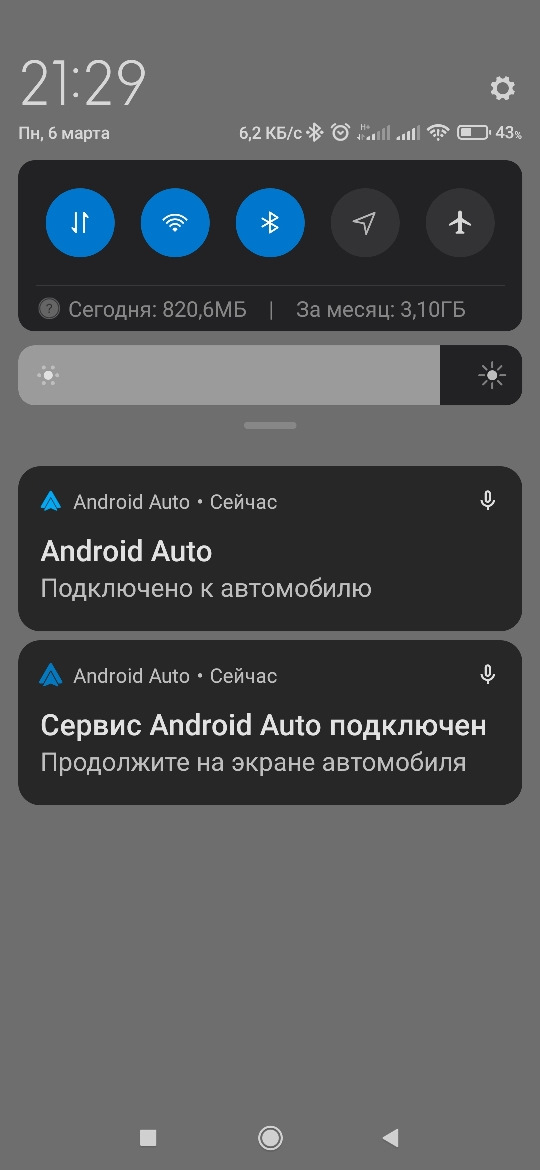
Цена вопроса: 0 ₽
Пробег: 49 876 км
Во время езды на автомобиле очень важно оставаться внимательным и сконцентрированным, так как от этого зависит не только ваше здоровье, но и здоровье окружающих. Именно ради повышения уровня безопасности с сохранением уровня комфорта были придуманы технологии Android Auto и Apple CarPlay — они позволяют пользоваться функциями вашего смартфона, будь то карты, звонки, приложения для прослушивания музыки или что-то ещё, без необходимости отвлекаться на небольшой дисплей смартфона. И хотя почти у всех более или менее современных автомобилей эти функции имеются, не все знают, как их запустить. Сегодня быстро и понятно в этом разберёмся.
Подготовительный этап
Перед тем, как заниматься активацией какой-либо функции и тестом возможностей приложений, нужно пройти несколько подготовительных этапов.
- убедитесь, что ваш автомобиль поддерживает Android Auto и/или Apple CarPlay, а смартфон отвечает минимальным системным требованиям:
список автомобилей, поддерживающих Apple CarPlay
список автомобилей, поддерживающих Android Auto - заранее найдите кабель для подключения смартфона к вашей модели автомобиля (у некоторых новинок 2020 года и новее используется выход USB Type-C, другие авто оборудованы стандартным USB Type-A);
- включите мобильный интернет на смартфоне;
- найдите безопасное место (не на проезжей части дорог общего пользования) — парковку возле торгового центра, двор жилого комплекса, личный гараж;
- заведите автомобиль и убедитесь, что КПП установлена на режим паркинга («P»), либо переведите коробку на «нейтралку» и воспользуйтесь ручным тормозом.
⚠️ Важно: данные пункты необходимы для вашей же безопасности — проверять работу того или иного софта на дорогах или трассах категорически не рекомендуется.
Как подключить Apple CarPlay
Перед работой с Apple CarPlay стоит активировать голосовой помощник Siri — он выполняет множество функций за рулём, позволяя, например, сразу набрать нужный номер телефона, отправить SMS или построить маршрут в навигаторе при помощи голосовых команд.
CarPlay по проводу
- подключите USB-кабель в нужный разъём автомобиля (обычно он расположен под дисплеем мультимедийной системы и обозначен соответствующей иконкой смартфона — точное расположение можно узнать из инструкции или документации на сайте производителя);
- подключите кабель в смартфон;
- дождитесь появления интерфейса Apple CarPlay на дисплее мультимедийной системы.
Некоторые современные автомобили поддерживают беспроводное подключение Apple CarPlay — узнать, есть ли данная функция на вашей модели транспортного средства, можно на официальном сайте или в инструкции.
Беспроводной CarPlay
- зажмите клавишу активации голосовых команд на руле (иконка с говорящим человеком);
- переведите стереосистему автомобиля в режим беспроводной связи и/или Bluetooth;
- на смартфоне откройте «Настройки», перейдите в раздел «Общее»;
- перейдите в пункт «CarPlay», откройте меню «Доступные автомобили»;
- выберите своё транспортное средство;
- дождитесь появления интерфейса Apple CarPlay на дисплее мультимедийной системы.
Как подключить Android Auto
Систему Android Auto тоже можно подключить как проводным, так и беспроводным способами (если это поддерживает автомобиль). Правда, стоит учесть, что на операционной системе Android 10 и выше приложение Android Auto вшито в систему и не представлено отдельным приложением, но перед началом работы стоит обновить софт через Google Play до последней версии.
Android Auto по проводу
- подключите USB-кабель в нужный разъём автомобиля (обычно он расположен под дисплеем мультимедийной системы и обозначен соответствующей иконкой смартфона — точное расположение можно узнать из инструкции или документации на сайте производителя);
- подключите кабель в смартфон;
- выполните простые действия инструкции на экране (система спросит, запускать ли Android Auto на данном автомобиле);
- дождитесь появления интерфейса Android Auto на дисплее мультимедийной системы.
Данная система поддерживает и беспроводное подключение, но нужно отметить, что Android Auto по беспроводу работает только на ОС Android 11 и выше. Кроме того, беспроводная работа Android Auto поддерживается бортовыми компьютерами далеко не всех автомобилей.
Беспроводное Android Auto
- подключите USB-кабель в нужный разъём автомобиля (обычно он расположен под дисплеем мультимедийной системы и обозначен соответствующей иконкой смартфона — точное расположение можно узнать из инструкции или документации на сайте производителя);
- подключите кабель в смартфон;
- выполните простые действия инструкции на экране;
- отключите кабель;
- дождитесь появления интерфейса Android Auto на дисплее мультимедийной системы.
В случае, если вы захотите отключить режим беспроводного подключения к Android Auto, нужно открыть меню уведомлений на смартфоне и нажать на кнопку «Выйти из режима «На автомобиле».
- Младшим «китайцам» достаются фишки старших автомобилей. Обзор Changan CS35 Plus 2022
- Обзор Haval H9: последний из рамных магикан?
- Этот автомобиль называют лучшим на сегодня! Обзор Geely Tugella 2022
- Пока обкатывал этого «китайца», половина двора не сводила глаз. Обзор Changan UNI-K
- Не делайте так! Мои крупнейшие ошибки при покупке авто с пробегом, за которые стыдно
В этом руководстве мы покажем вам различные способы решения проблемы, когда CarPlay не работает с iOS 16. Недавно гигант из Купертино выпустил шестнадцатую итерацию ОС. Кроме того, есть множество примечательных и интригующих функций, которые вы могли бы приветствовать на своем устройстве. К ним относятся возможность отменять и редактировать сообщения, функция «Всегда на дисплее», настройки виджета на экране блокировки, обновленный текст в реальном времени и режим фокусировки и многое другое.
С другой стороны, эта сборка ОС также не свободна от множества проблем. На данный момент многие пользователи выразили обеспокоенность тем, что CarPlay не работает с их iPhone под управлением последней версии iOS 16. Если вы также столкнулись с этой проблемой, то это руководство расскажет вам о многочисленных удобных обходных путях для исправления этой ошибки. . Следите за исправлениями.
Рекомендуется попробовать каждый из перечисленных ниже обходных путей, а затем посмотреть, какой из них принесет вам успех. Итак, имея это в виду, давайте начнем.
ИСПРАВЛЕНИЕ 1. Проверка совместимости автомобиля и региона
Не каждый автомобиль поддерживает Apple CarPaly, и эта функция не поддерживается во всех странах. Поэтому, прежде чем пробовать какие-либо из перечисленных ниже настроек, мы рекомендуем вам перепроверить, что функция совместима с вашим автомобилем и регион, где вы живете.
ИСПРАВЛЕНИЕ 2. Принудительная перезагрузка устройства и перезапуск автомобиля
Вы должны начать с простого совета по устранению неполадок, который включает перезагрузку устройства. Хотя это может показаться очевидным решением, но поверьте нам, в большинстве случаев простой перезагрузки достаточно, чтобы устранить большинство проблем.
- Поэтому нажмите и удерживайте кнопку питания и одну из кнопок громкости, чтобы открыть меню питания.
- Затем перетащите ползунок вправо, чтобы перезагрузить устройство.
- Аналогичным образом перезагрузите автомобиль, а затем снова установите соединение.
- Проверьте, исправляет ли это CarPlay, не работающий с iPhone 14/Plus/Pro/Max.
Если проблема все еще существует, то ваш следующий план действий — принудительно перезагрузить устройство. Вот как это можно сделать:
- Прежде всего, нажмите и отпустите кнопку увеличения громкости.
- Затем нажмите и отпустите кнопку уменьшения громкости.
- Теперь нажмите и удерживайте кнопку питания, пока не появится логотип Apple.
- Как только это произойдет, отпустите кнопку питания. Принудительная перезагрузка завершена.
- Теперь также перезагрузите машину, а затем снова установите соединение CarPlay.
- Проверьте, исправляет ли это CarPlay, не работающий с iPhone 14/Plus/Pro/Max.
ИСПРАВЛЕНИЕ 3. Повторно включите CarPlay
Следующим вашим действием должно быть отключение и повторное включение CarPlay. Это обновит его базовые настройки и вполне может исправить проблему, с которой мы сейчас имеем дело. Поэтому обратитесь к приведенным ниже шагам, чтобы попробовать прямо сейчас:
- Для начала перейдите в «Настройки»> «Основные».
- Затем перейдите в CarPlay и отключите переключатель рядом с ним.
- После этого подождите несколько секунд и снова включите его.
- Теперь восстановите соединение CarPlay и проверьте результаты.
ИСПРАВЛЕНИЕ 4. Повторно включите Siri
Если личный помощник Apple не работает так, как ожидалось, CarPlay может столкнуться с его повторным приобретением. Поэтому вам следует подумать об отключении, а затем повторном включении Siri, следуя приведенным ниже инструкциям.
- Для начала перейдите в «Настройки» > «Siri и поиск».
- Затем отключите «Слушать Привет, Siri», «Нажмите боковую кнопку для Siri» и «Разрешить Siri, когда она заблокирована».
- После этого подождите несколько секунд, а затем снова включите все эти три функции.
- Проверьте, исправляет ли это CarPlay, не работающий с iPhone 14/Plus/Pro/Max.
ИСПРАВЛЕНИЕ 5. Разрешить CarPlay при блокировке
Если параметр «Разрешить CarPlay при блокировке» не включен, вы не сможете использовать CarPlay, если ваше устройство заблокировано. [until and unless you manually relock it, which could prove to be quite risky while you are driving]. Так что вы. следует рассмотреть возможность включения этой функции сразу, а затем проверить результаты:
- Для начала перейдите в «Настройки»> «Основные».
- Затем зайдите в CarPlay и выберите свой автомобиль из списка.
- После этого нажмите «Разрешить CarPlay при блокировке».
- Если он уже включен, отключите и снова включите его.
- Проверьте, исправляет ли это CarPlay, не работающий с iPhone 14/Plus/Pro/Max.
ИСПРАВЛЕНИЕ 6. Удаление ограничений из приложения CarPlay
Если приложение CarPlay находится под ограничениями контента и конфиденциальности, оно может не работать в этой ограничительной среде. Поэтому вам следует рассмотреть возможность снятия этого ограничения, а затем проверить результаты. Вот как:
- Для начала перейдите в «Настройки»> «Время экрана».
- Затем перейдите в раздел «Ограничения содержимого и конфиденциальности» > «Разрешенные приложения».
- Теперь включите переключатель рядом с CarPlay.
- Проверьте, исправляет ли это CarPlay, не работающий с iPhone 14/Plus/Pro/Max.
ИСПРАВЛЕНИЕ 7. Проверка проводного подключения
Если вы установили проводное соединение, попробуйте использовать другой кабель USB, а также другой порт USB. [if available]. рекомендуется использовать кабель Apple Lightning-USB.
ИСПРАВЛЕНИЕ 8: проверьте беспроводное соединение
Если вы пытаетесь подключиться к CarPlay по беспроводной сети, то вот несколько вещей, которые вы должны попробовать:
- Прежде всего, убедитесь, что Bluetooth включен. Если он уже включен, отключите и снова включите его.
- В некоторых случаях другие устройства Bluetooth могут конфликтовать с соединением CarPlay.
- Поэтому вам следует временно удалить все другие подключенные и даже сопряженные устройства Bluetooth, а затем попытаться установить соединение с CarPlay.
ИСПРАВЛЕНИЕ 9: Обновление прошивки
В некоторых случаях проблема с CarPlay может возникнуть из-за ошибочного обновления программного обеспечения. В таких случаях Apple обычно быстро выпускает следующий патч. Поэтому, если есть ожидающее обновление, не забудьте сразу же захватить его. Вот как:
- Перейдите в «Настройки»> «Основные»> «Обновление программного обеспечения».
- Если вы видите ожидающее обновление, загрузите его.
- После установки обновления перезагрузите устройство.
- Проверьте, устраняет ли это проблему с неработающей CarPlay на iPhone 14/Plus/Pro/Max.
ИСПРАВЛЕНИЕ 10. Повторная настройка CarPlay
Если ни один из вышеупомянутых методов не привел к успеху, то вашим последним действием должно быть удаление подключенного CarPlay с вашего устройства, а затем настройка его с нуля. Вот как это можно сделать:
- Перейдите в «Настройки»> «Основные»> «CarPlay».
- Затем выберите свой автомобиль и нажмите «Забыть этот автомобиль».
- После этого перейдите в CarPlay и нажмите «Доступные автомобили».
- Затем заново настройте CarPlay и проверьте результаты.
Вот и все. Это были десять различных методов, которые помогут вам решить проблему с тем, что CarPlay не работает с iPhone 14/Plus/Pro/Max. Если у вас есть какие-либо вопросы относительно вышеупомянутых шагов, сообщите нам об этом в комментариях. Мы вернемся к вам с решением в ближайшее время.
中文 | English
Login
|
register
Nickname
|
quit
中文 | English
Login
|
register
Nickname
|
quit
- Home
- Products
CarLink Solutions
Aftermarket Solutions
Content Solutions
Headunit Solutions
- Support
Downloads
User Manuals
Warranty Inquiry
FAQ
- About Us
-
中文版
Support
Technical Support and Information Inquiry
Downloads
Manuals
Warranty Inquiry
After-Sales Policies
FAQ
FAQ
All
Work on Tesla(T2C)
CP2A/CarlinKit 4.0
U2W/CarlinKit 3.0
Android Auto to AIr(A2A)
After Market Series
TBox Series
Product Connection
Explanation of Autokit App options settings
Siri can receive commands, but recognition is not accurate
T2C, Tespush.com Alert:Your connection is not private
T2C, CarPlay/Android Auto disconnect when reversing or car moving
Accessory Not Supported,This accessory is not supported bythis device.
TBox series, Disney+ Hotstar can not enter the verification code
Autokit CarPlay volume goes up and down/does not lower the volume
TBox series, different video app, video screen ratio is not the same
TBox series: CarPlay occasionally lags and the touch screen does not respond
Autokit WiFi, Bluetooth icon light red
CCPA After modifying Traditional Chinese, still no Android Auto
Tesla plays music without sound?
TBox series, how to deal with frequent disconnection?
Tbox series, app individual options can not be clicked / options beyond the screen
phone not responding,please reconnect it and try again
<
1234…10
>
CarlinKit shop
- CarlinKit Store
- AliExpress
- Amazon
- Shopee
- Alibaba-CarlinKit
- Alibaba-LoadKit
Support
- Downloads
- User Manuals
- Warranty Inquiry
- Authorized Enquiry
- Video Tutorials
- Self-service Repair
- FAQ
- After-Sales Policies
About Us
- Company Info
- Office Environment
- Factory Equipment
- Qualifications
- Patent Certificate
- Press Center
Join Us
- Business Cooperation
- Media Cooperation
- Careers
Contact Us
- Contact Information
- Online Message
Subscribe
Get the latest news from Carlinkit
Service Support
Support@carlinkit.com
Business Inquiry
OEM@carlinkit.com
© COPYRIGHT 2022 Huizhou Yunlian Technology Co.,Ltd. ALL RIGHTS RESERVED | 粤ICP备2021133654号